So ändern Sie die Standardsuchmaschine in Chrome
Google ist die Standardsuchmaschine in Chrome. Da es heute die beliebteste Suchmaschine ist, sind nicht viele Menschen daran interessiert, sie zu ändern. Chrome bindet Sie jedoch nicht an die Standardsuchmaschine, und Sie können frei wählen, welche Sie verwenden möchten. Wenn Ihre Suchmaschine durch eine Erweiterung oder eine App auf Ihrem System geändert wurde, können Sie dies ebenfalls ändern. Hier ist wie.
Chrome-Standardsuchmaschine
Es gibt zwei Möglichkeiten, die Standardsuche in Chrome zu ändern. Sie können es ändern, indem Sie die Startseite der Suchmaschine besuchen, oder Sie können es über die eigenen Einstellungen von Chrome ändern.
Suchmaschinen-Homepage
Suchmaschinen konkurrieren miteinander um Benutzer. Wenn eine Suchmaschine feststellt, dass es sich nicht um die Standardsuchmaschine in Ihrem Browser handelt, können Sie sie mit einem Klick als Standardsuchmaschine festlegen.
Nehmen wir zum Beispiel Bing. Wenn Sie besuchen diese bing Seite Sie sehen eine Schaltfläche, mit der Sie sie als Standardsuchmaschine festlegen können. Sie müssen eine App installieren, um die Aufgabe zu erledigen. Dies ist möglicherweise nicht das, mit dem Sie vertraut sind. Darüber hinaus bieten nicht alle Suchmaschinen eine ähnliche Option. Aus diesem Grund sollten Sie wissen, wie Sie die Suchmaschine in den Chrome-Einstellungen ändern können.

Chrome-Einstellungen
Öffnen Sie Chrome und klicken Sie oben rechts auf die Schaltfläche "Weitere Optionen". Wählen Sie im sich öffnenden Menü die Option "Einstellungen". Scrollen Sie auf der Seite Einstellungen zum Abschnitt Suchmaschine.
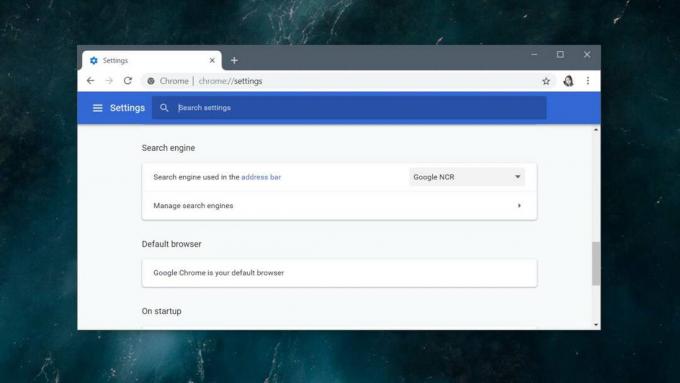
Möglicherweise haben Sie bereits eine Reihe von Suchmaschinen hinzugefügt, wenn Sie häufig eine bestimmte Website nach etwas suchen. Öffnen Sie die Dropdown-Liste "In der Adressleiste verwendete Suchmaschine" und zeigen Sie die bereits hinzugefügten Suchmaschinen an. Wenn Sie die gewünschte sehen, wählen Sie sie aus.
Wenn die gewünschte Suchmaschine nicht angezeigt wird, klicken Sie auf Suchmaschinen verwalten.
Bevor Sie eine Suchmaschine hinzufügen können, benötigen Sie die richtige URL für Suchanfragen. Sie können es bei Google oder den meisten anderen Suchmaschinen nachschlagen. Für DuckDuckGo müssen Sie beispielsweise Folgendes eingeben:
https://duckduckgo.com/?q=%s&atb=v81-4__
Klicken Sie auf der Seite Suchmaschinen verwalten auf Hinzufügen und geben Sie die URL in das Abfragefeld ein. Geben Sie der Suchmaschine einen Namen und ein Schlüsselwort. Klicken Sie auf Speichern. Klicken Sie anschließend auf die Schaltfläche Weitere Optionen neben der neu hinzugefügten Suchmaschine und wählen Sie Standard festlegen.

Schädliche Erweiterungen und Apps
Chrome ist proaktiv in Bezug auf Erweiterungen, die Standardeinstellungen im Browser ändern. Sie werden benachrichtigt, wenn eine Erweiterung Ihre Standardsuchmaschine geändert hat. Wenn Sie sie jedoch nicht zurück ändern können, versuchen Sie Folgendes:
- Deinstallieren Sie die Erweiterung oder Desktop-App, um die Änderung zu erzwingen. Chrome kann bösartige Erweiterungen booten, Desktop-Apps können jedoch die Standardsuchmaschine ändern und Browser haben nicht viel Kontrolle über sie. Sobald Sie die App / Erweiterung entfernt haben, sollten Sie in der Lage sein, die Standardsuchmaschine in Chrome nach Ihren Wünschen einzustellen.
- Sie können Chrome zurücksetzen, um schädliche Erweiterungen zu entfernen, die die Kontrolle über die Browser übernommen haben. In diesem Fall möchten Sie Ihren Chrome-Profilordner nicht sichern und wiederherstellen, da auch dieser möglicherweise infiziert ist. Um Chrome zurückzusetzen, öffnen Sie den Browser und klicken Sie auf die Schaltfläche Weitere Optionen. Wählen Sie im Menü Einstellungen aus, scrollen Sie auf der Einstellungsseite nach unten und klicken Sie auf Erweitert. Scrollen Sie bis zum Ende und klicken Sie auf Computer bereinigen. Kehren Sie nach Abschluss der Bereinigung zum gleichen Einstellungsbereich zurück und klicken Sie auf "Einstellungen auf die ursprünglichen Standardeinstellungen zurücksetzen".
Wenn Sie eine böswillige Erweiterung oder App immer noch nicht entfernen können, scannen Sie Ihr System mit einem Antivirenprogramm und entfernen Sie es.
Suche
Kürzliche Posts
Musikblasen Steuern Sie Google-Musik mit einem allgegenwärtigen schwebenden Knopf
Das Konzept der schwebenden Schaltflächen und Chat-Blasen ist auf M...
Nehmen Sie mit Screencastify ein Video der aktuellen Registerkarte in Chrome auf
Es gibt verschiedene kostenlose und kostenpflichtige Screencast-Sof...
Schnelle Ordnersuche und -auswahl beim Speichern eines Lesezeichens [Chrome]
Ich habe kürzlich das fantastische Durcheinander aufgeräumt, das me...



![Schnelle Ordnersuche und -auswahl beim Speichern eines Lesezeichens [Chrome]](/f/3c27f7705a19c5510fc9578265ba7637.jpg?width=680&height=100)